第一步骤,创建脚本
1.打开macOS终端(路径为:放达->应用程序->实用工具->终端)
2.输入【$cd Documents】按【Enter】
iMac:~ apple$ cd Documents/
iMac:Documents apple$
3.输入【$vim CreateRamDisk.sh】
iMac:Documents apple$ vim CreateRamDisk.sh
iMac:Documents apple$
5.按键盘【I键】,左下角 【"CreateRamDisk.sh" [New File]】显示【--Insert--】状态
6.复制以下创建RamDisk命令粘贴到终端中
*注意引号的状态,注意输入法状态需要在英文状态,不要弄错了
数字说明:1048576=512MB、2097152=1GB,根据需要修改
计算公式:2048*X,X为需要创建的内存盘大小MB为单位
diskutil erasevolume HFS+ 'RAMDISK' `hdiutil attach -nomount ram://1048576`
exit
7.按键盘【Esc键】,输入【:wq】命令保持即可
iMac:Documents apple$ vim CreateRamDisk.sh
iMac:Documents apple$
8.给创建的这个文件附权限,继续输入【$sudo chmod 777 CreateRamDisk.sh】
iMac:Documents apple$ sudo chmod 777 CreateRamDisk.sh
Password:(输入用户密码)
iMac:Documents apple$
9.测试脚本是否正常运行,输入【$./CreateRamDisk.sh】
iMac:Documents apple$ ./CreateRamDisk.sh
Started erase on disk3
Unmounting disk
Erasing
Initialized /dev/rdisk3 as a 512 MB case-insensitive HFS Plus volume
Mounting disk
Finished erase on disk3 RAMDISK
iMac:Documents apple$
10.桌面上会多出来一个【RAMDISK盘】(需要删除?RAMDISK右击->推出"RAMDISK"即可)
第二部署,添加系统开机启动项
1.修改文件运行默认打开的应用,找到刚创建的文件(路径为:放达->文稿)
选中【CreateRamDisk.sh】,右击【显示简介】
2.在弹出的窗口中,找到【打开方式】,点击下拉框,选择【其他】
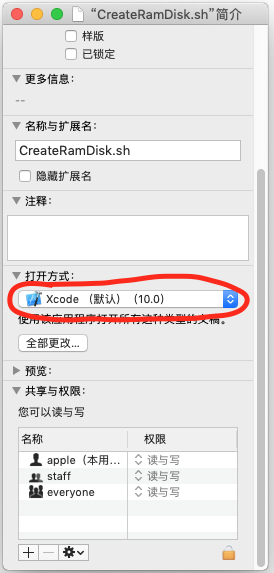
3.依次选择,应用程序->实用工具
选中【始终以此方式打开】,在启用下拉框选择【所有应用程序】找到【终端】,点击【添加】。
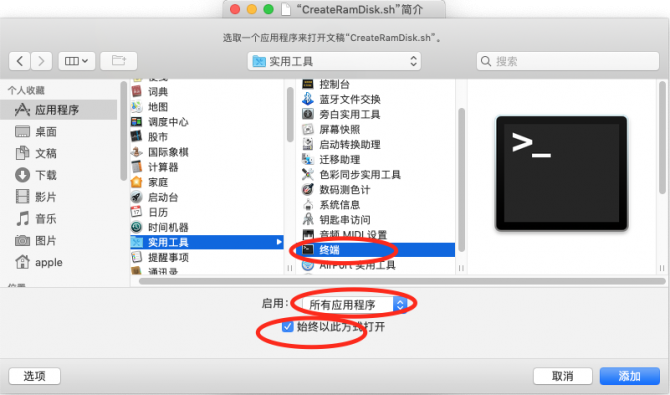
4.测试运行,双击文稿中的【CreateRamDisk.sh】文件,桌面会创建一个【RAMDISK盘】。
5.添加开机启动项
点击左上角【苹果】标志,选择【系统偏好设置】,选择最下面的【用户与群组】
6.选择【登录项】,点击下面的【+号】选择,文稿中的【CreateRamDisk.sh】文件。
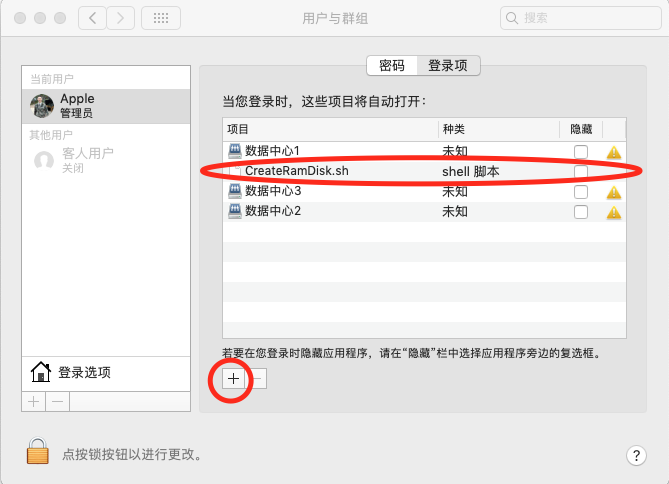
7.重启系统测试,如果没有创建,请检查是否有操作步骤丢失。


